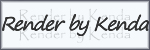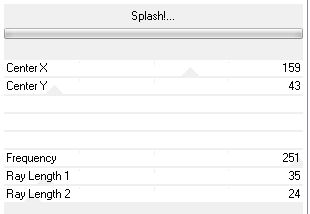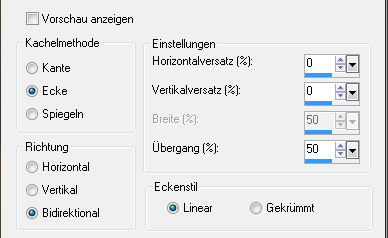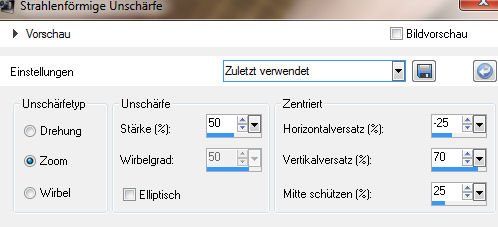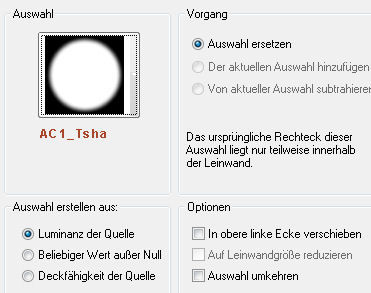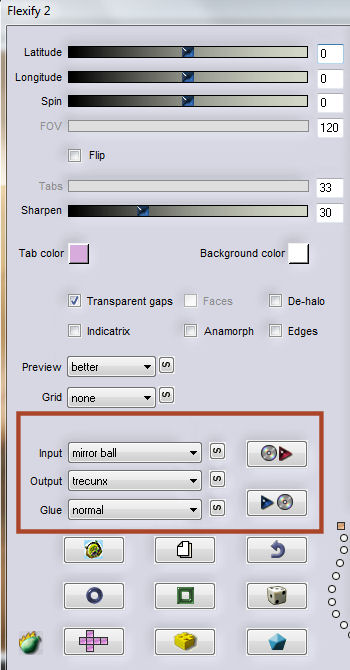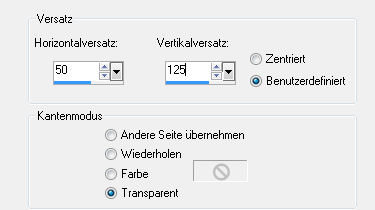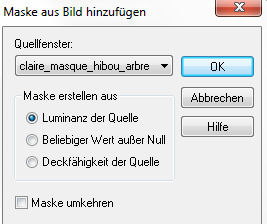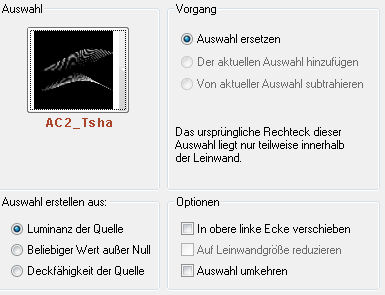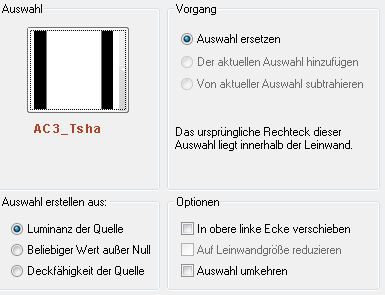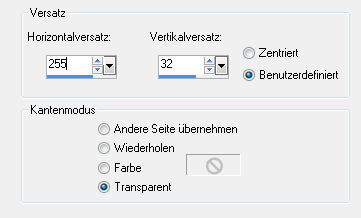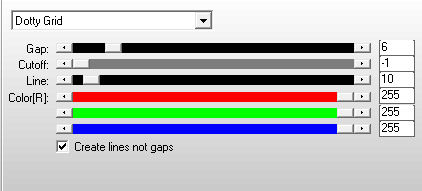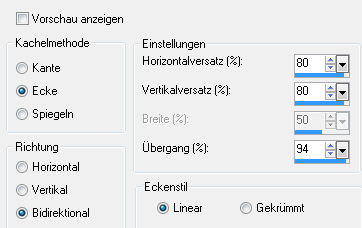Autumn Colors
Dieses Tut wurde mit PSP X3 geschrieben. Es dürfte
aber keine Probleme geben, Das Copyright von den Materialien unterliegt den jeweiligen Künstlern.
Die Posertube Render by Kenda.
HIER
noch Bilder von
lieben Bastelfreunden, die mein Tut getestet hat.
Du benötigst: Material: Verschiebe die Auswahldateien in Deinen Auswahlordner von PSP.
Filter:
1. Öffne das Bild und Deine Poser/Tube in PSP. 2. Öffne ein neues Bild - 800 x 500 Pixel - Transparent Kopiere das Bild und füge es in die Auswahl ein 3. Effekte - Plugins - VM Natural - Splash!
Ebenen - Duplizieren Fasse beide Ebenen sichtbar zusammen 4. Ebenen - Neue Rasterebene Kopiere Deine Poser/Tube und füge sie in die Auswahl Deines Bildes
ein. Effekte - Bildeffekte - Nahtloses Kacheln - Standard
5. Anpassen - Unschärfe - Strahlenförmige Unschärfe
Stelle den Mischmodus dieser Ebene auf "Hartes Licht" und die Transparenz auf 75 % Fasse alle Ebenen sichtbar zusammen Durch die Poser / Tube kann Dein Bild nun etwas anders aussehen als bei mir! 6. Auswahl laden/speichern - Auswahl aus Datei laden
Auswahl - In Ebene umwandeln 7. Effekte - 3D-Effekte - Schlagschatten Vertikal und Horizontal: 0 8. Effekte - Plugins - Flaming Pear - Flexify 2
9. Effekte - Verzerrungseffekte - Verzerren - Wirbel 10. Effekte - Bildeffekte - Versatz (Verschiebung)
Wiederhole den Schatten Ebenen - Duplizieren Fasse alle Ebenen sichtbar zusammen 11. Ebenen - Neue Rasterebene Ebenen - Neue Maskenebene aus Bild
Fasse die Maskenebene als Gruppe zusammen Stelle den Mischmodus dieser Ebene auf "Unterbelichten" und die Transparenz auf 50% Fasse alle Ebenen sichtbar zusammen. 12. Ebenen - Neue Rasterebene Auswahl laden/speichern - Auswahl aus Datei laden
Fülle die Auswahl mit Weiß Auswahl aufheben 13. Aktiviere die unterste Ebene Auswahl laden/speichern - Auswahl aus Datei laden
Auswahl - In Ebene umwandeln 14. Kopiere Deine Poser/Tube Verkleinere sie nach Bedarf und verschiebe sie in das Rechteck Auswahl - Umkehren 15. Ebenen - Zusammenführen - Nach unten zusammenfassen Effekte - Plugins - AAA Frames - Foto Frame 16. Auswahl - Ändern - Verkleinern - um 20 Pixel Effekte - 3D-Effekte - Schlagschatten Vertikal und Horizontal: 5 Wiederhole den Schatten mit den Werten: Auswahl aufheben 17. Lade jetzt noch einmal die Auswahl AC3_Tsha Ebenen - Neue Rasterebene Auswahl - Ändern - Verkleinern - um 1 Pixel Auswahl - Ändern - Verkleinern - um 1 Pixel Auswahl - Ändern - Verkleinern - um 1 Pixel Auswahl - Ändern - Verkleinern - um 1 Pixel Auswahl - Ändern - Verkleinern - um 1 Pixel Auswahl aufheben Ebenen - Zusammenführen - Nach unten zusammenfassen 18. Ebenen - Anordnen - An erste Stelle verschieben Effekte - Bildeffekte - Versatz (Verschiebung)
19. Effekte - 3D-Effekte - Schlagschatten Vertikal: -15 Haken REIN - Schatten auf neuer Ebene 20. Die Schattenebene ist aktiviert Effekte - Verzerrungseffekte - Wind Effekte - Plugins - AP [Lines] - Silverlining
Stelle den Mischmodus dieser Ebene auf "Weiches Licht" 21. Aktiviere die oberste Ebene Effekte - 3D-Effekte - Schlagschatten Vertikal und Horizontal: 0 Haken RAUS - Schatten auf neuer Ebene Fasse alle Ebenen zusammen 22. Bild - Rand hinzufügen - Symmetrisch Auswahl - Alles auswählen Bild - Rand hinzufügen - Symmetrisch 23. Auswahl - In Ebene umwandeln Wiederhole den Schatten aus Pkt. 21 24. Aktiviere die Hintergrundebene Schließe erst einmal die Sichtbarkeit der mittleren Ebene und aktiviere wieder die unterste Ebene Effekte - Bildeffekte - Nahtloses Kacheln - Standard
Anpassen - Unschärfe - Gaußsche Unschärfe - Radius: 50 25. Aktiviere die mittlere Ebene und mache sie wieder sichtbar Effekte - Bildeffekte - Nahtloses Kacheln - gestaffelt diagonal
Bild - Wenden (Horizontal spiegeln) 26. Aktiviere Deinen Zauberstab und klicke in den weißen Bereich Auswahl - Umkehren 27. Auswahl - Ändern - Verkleinern - um 1 Pixel Auswahl - Ändern - Verkleinern - um 1 Pixel Auswahl - Ändern - Verkleinern - um 1 Pixel Auswahl - Ändern - Verkleinern - um 1 Pixel Auswahl - Ändern - Verkleinern - um 1 Pixel 28. Aktiviere die unterste Ebene Die zweite Ebene von unten ist aktiviert Effekte - Plugins - AP [Lines] - Silverlining
Stelle den Mischmodus dieser Ebene auf "Weiches Licht" Auswahl aufheben Aktiviere die zweite Ebene von oben und wiederhole den Schatten 29. Kopiere Deine Poser/Tube und füge sie als neue Ebene in Dein Bild
ein. Verschiebe Deine Poser/Tube wie es Dir am besten gefällt. Bild - Rand hinzufügen - Symmetrisch 30. Nun ist es geschafft. Fertig ist Dein Signtag
Ein weiteres Bild mit anderem Hintergrundbild und hellen Farben
|